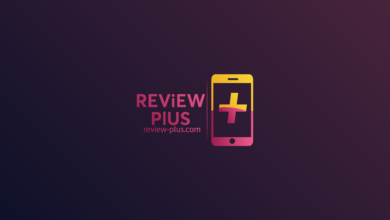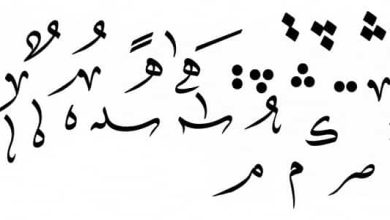حل مشكلة تعذر الاتصال بالشبكة: خطوات فعّالة وسريعة لاستعادة الاتصال بالإنترنت بدون عناء

تعتبر مشكلة تعذر الاتصال بالشبكة واحدة من أكثر المشاكل شيوعًا التي يواجهها العديد من المستخدمين في عصرنا الحالي،إن الاتصال بالإنترنت أصبح أمرًا حيويًا، سواء لاستخدامه في الأعمال اليومية أو للتواصل الاجتماعي أو للتعلم والترفيه،لذا، فإن حدوث مثل هذه المشكلة يشكل مصدر إزعاج كبير للكثيرين،من هنا، يزداد البحث عن حلول فعالة وسريعة للتغلب على هذه المشكلة، خاصة عندما تحتاج للاتصال بالشبكة لأغراض مهمة.
يشكو الكثيرون من التعرض لمشكلة تعذر الاتصال بالشبكة، سواء على الهواتف الذكية أو أجهزة الكمبيوتر،وفي هذا المقال، سنستعرض مجموعة من الإجراءات والخطوات التي يمكن اتخاذها في حال مواجهة هذه المشكلة، بالإضافة إلى تقديم نصائح عملية يمكن أن تساعد في تسهيل عملية الاتصال بالشبكة.
حل مشكلة تعذر الاتصال بالشبكة لأجهزة الكمبيوتر
إن استخدام الكمبيوتر بشكل فعال يحتاج إلى اتصال مستمر بالإنترنت،وعندما يحدث تعذر في هذا الاتصال، يجب اتخاذ خطوات منطقية للتحقق من السبب،إليكم بعض العمليات التي يمكن تنفيذها لحل مشكلة عدم اتصال جهاز الكمبيوتر بالشبكة
التحقق من تشغيل الراوتر
- في حالات عدم اتصال الجهاز بشبكة الواي فاي، يجب أولاً التأكد من أن جهاز الراوتر يعمل بشكل صحيح،يجب التحقق من تشغيله وأنه يتلقى الطاقة اللازمة.
- يمكن معرفة ذلك من خلال ملاحظة الأضواء الموجودة على الراوتر، حيث إن وجود الضوء الأخضر يعني أنه يعمل بشكل طبيعي.
- إذا كان الاتصال بالإنترنت عبر خط DSL، من الضروري التحقق أيضاً من أن جهاز المودم المتصل بالراوتر يعمل كما يجب.
التحقق من حالة الاتصال
- بعد التأكد من أن جهاز الراوتر يعمل، ينبغي التحقق مما إذا كان متصلاً بالإنترنت،يستلزم ذلك النظر إلى مؤشر حالة الاتصال على الراوتر.
- إذا لم يكن مؤشر الاتصال مضاءً باللون الأخضر، ينبغي فصل الراوتر عن التيار الكهربائي، والانتظار لفترة قصيرة قبل إعادة تشغيله.
التحقق من توفر الخدمة
يمكن أن تكون المشكلة ناتجة عن عدم توفر الخدمة من مزود الإنترنت،لذلك، يمكن إجراء اختبار يسمى ping باستخدام أحد المواقع الإلكترونية مثل جوجل،ويتم ذلك من خلال اتباع الخطوات التالية
- انقر على زر ابدأ في جهاز الكمبيوتر.
- ثم افتح مربع البحث.
- أدخل الأمر cmd واضغط على مفتاح الإدخال.
- اكتب الأمر ping Google.com وانتظر حتى تتلقى ردًا.
- إذا وصلت إجابة من جوجل، فهذا يشير إلى أن الخدمة تعمل بشكل صحيح.
إعادة تعيين الراوتر
- في بعض الأحيان، يمكن حل مشكلة الاتصال عن طريق إعادة تعيين إعدادات جهاز الراوتر.
- يتم ذلك من خلال الضغط على زر إعادة التعيين الموجود في الجزء الخلفي من الراوتر.
- يُنصح باستخدام دبوس للنقر على هذا الزر لمدة 30 ثانية تقريبًا، مما سيفضي إلى استعادة الإعدادات الأساسية للراوتر.
إعادة تشغيل الكمبيوتر
- يمكن أن تكون المشكلة متعلقة بجهاز الكمبيوتر نفسه، وبالتالي فإن إعادة تشغيل الجهاز تعد خطوة ضرورية في هذه الحالة.
- إعادة تشغيل الكمبيوتر تعد من الخطوات الأساسية التي يمكن أن تحل مشكلات متعددة قد تواجه الجهاز.
تشغيل أداة مستكشف الأخطاء
- توفر أداة مستكشف الأخطاء وسيلة فاعلة لتشخيص وحل مشاكل الاتصال،يمكن أن تساعد في تحديد الأخطاء المتعلقة بإعدادات الشبكة.
وفيما يلي الخطوات اللازمة لتشغيل أداة مستكشف أخطاء الشبكة على جهاز الكمبيوتر الذي يعمل بنظام ويندوز 10
- اضغط على زر ابدأ.
- اختر أمر إعدادات.
- اختر الشبكة والإنترنت.
- النقر على حالة الشبكة.
- تحديد خيار مستكشف أخطاء الشبكة.
- اتبع التعليمات المعروضة على الشاشة حتى يتم حل المشكلة.
تغيير مكان الرواتر
- يمكن أن يؤثر موقع الراوتر على قوة الإشارة،إذا كان الراوتر في مكان يحتوي على حواجز مثل الجدران، فقد يتسبب ذلك في ضعف الاتصال.
- يفضل وضعه في مكان مفتوح وبالتأكيد قريب من الكمبيوتر.
اخترنا لك
كيفية حل مشكلة تعذر الاتصال بالشبكة في الهاتف المحمول
تعد مشاكل الاتصال بالشبكة في الهواتف الذكية إحدى المشكلات الشائعة أيضًا،حيث قد يواجه المستخدمون صعوبات في الوصول إلى الشبكة، مما يستدعي الحاجة إلى اتخاذ خطوات مناسبة لمعالجة المشكلة.
فيما يلي مجموعة من النصائح التي قد تساهم في إصلاح المشكلة عند حدوثها
التحقق من الإعدادات
- يجب أن يتواجد الشخص في نطاق شبكة الواي فاي، حيث إن البعد عن الراوتر قد يمنع الهاتف من الحصول على الإشارة اللازمة.
- يجب أيضًا إعادة تشغيل جهاز التوجيه عن طريق فصل الطاقة عنه لبضع ثوانٍ ومن ثم إعادة التشغيل.
- يمكن تجربة توصيل جهاز آخر بنفس الشبكة لمعرفة مصدر المشكلة، سواء كانت في الهاتف أو في جهاز التوجيه نفسه.
- إذا تم الاتصال بشبكة الواي فاي ولكن مع وجود إخطار بعدم وجود اتصال إنترنت، فهذا يدل على أن المشكلة تتعلق بالإنترنت.
حذف الشبكة وإعادة الانضمام إليها
قد تساعد هذه الخطوة على حل المشكلة ببساطة،يتم ذلك باتباع الخطوات التالية
- الذهاب إلى إعدادات الهاتف.
- اختيار قسم الواي فاي.
- النقر على اسم الشبكة المختارة ثم اختيار حذف.
- ثم إعادة محاولة الاتصال بالشبكة مرة أخرى.
إعادة تشغيل الهاتف
من النصائح الهامة التي قد تحل المشكلة، بغض النظر إذا كان الهاتف يعمل بنظام أندرويد أو آيفون، تعد إعادة التشغيل خطوة بسيطة لكنها فعالة.
إعادة تشغيل ميزة مساعد الواي فاي
تساهم هذه الميزة في تحويل الاتصال إلى بيانات الهاتف إذا كانت إشارة الواي فاي ضعيفة،للقيام بذلك، يجب اتباع الخطوات التالية
- الذهاب إلى الإعدادات.
- اختيار الواي فاي.
- تفعيل أو تعطيل خيار مساعد الواي فاي.
البحث عن التطبيقات المسببة للمشكلة
- من المرجح أن تكون أحد التطبيقات المثبتة مؤخرًا هي مصدر المشكلة،لذا، يجب التحقق من ذلك.
- إذا كان الهاتف يعمل بنظام أندرويد، يمكن تشغيل الجهاز في الوضع الآمن للتأكد من ذلك،في هذا الوضع، لن تعمل أي تطبيقات مثبتة من خارج النظام.
لتشغيل الوضع الآمن، يمكن اتباع الخطوات التالية
- الضغط باستمرار على زر التشغيل.
- عند ظهور خيار إعادة التشغيل، سيكون هناك طلب للتأكيد على الدخول للوضع الآمن.
- إذا تم اصلاح المشكلة في الوضع الآمن، فهذا يعني أن هناك تطبيقاً مثبتاً مؤخرًا هو السبب في ذلك.
- بعد ذلك، يمكن إعادة تشغيل الهاتف للخروج من الوضع الآمن وإلغاء تثبيت التطبيق المسبب للمشكلة.
في ختام هذا المقال، نجد أن مشكلة تعذر الاتصال بالشبكة تؤثر على الكثير من الأشخاص، سواء كانوا يستخدمون أجهزة الكمبيوتر أو الهواتف الذكية،لقد تم تسليط الضوء على مجموعة من الأسباب والإجراءات المتبعة لحل هذه المشكلة، مما يمكن أن يساعد المستخدمين في رفع مستوى اتصالهم بالإنترنت،من المهم دائمًا أن نكون على دراية بكيفية التعامل مع مثل هذه المشكلات، مما يمكننا من الاستمتاع بتجربة إنترنت سلسة وفعالة،نأمل أن يكون هذا المقال قد قدم معلومات قيمة، واستطعتم من خلاله العثور على الحلول المناسبة لمشكلتكم.